 《培训平台使用教程》PPT课件
《培训平台使用教程》PPT课件
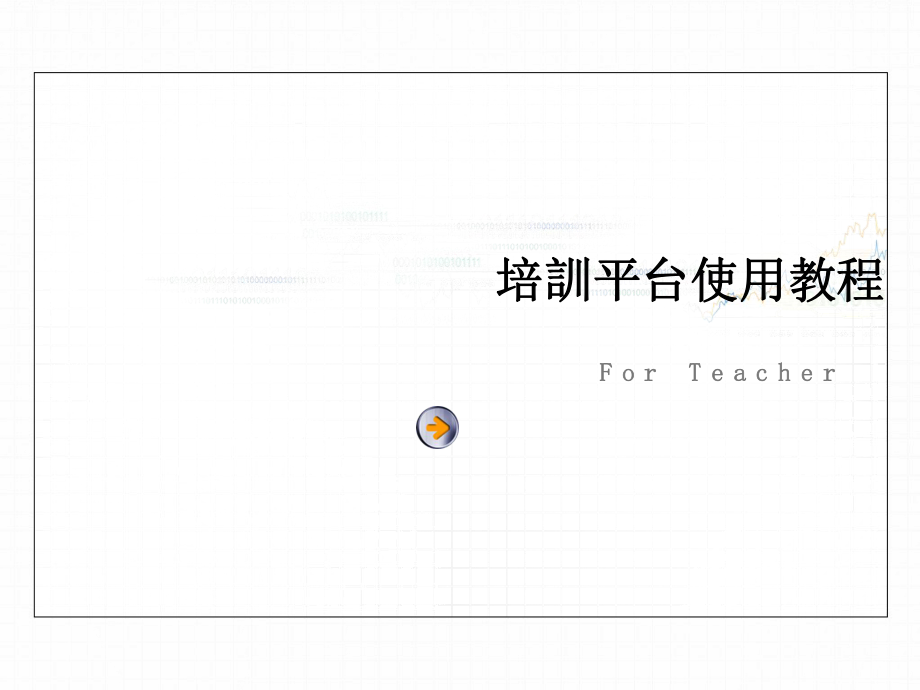


《《培训平台使用教程》PPT课件》由会员分享,可在线阅读,更多相关《《培训平台使用教程》PPT课件(68页珍藏版)》请在装配图网上搜索。
1、培培訓訓平台平台使使用用教教程程F F o o r T e a c h e rr T e a c h e r文檔概述文檔概述 本文檔是以教師的角度去介紹整個平台中教師會使用到的主要功能,使用該文檔可讓教師掌握培平台的課程開設管理等的操作技巧。本文檔以圖文的方式,清楚解培訓平台的教師的主要功能,教師只要跟著手冊的步驟,可以輕鬆上手!建立建立課課程程 課程功能簡介課程功能簡介培訓內容編排培訓內容編排123目錄目錄3.添加文本頁添加文本頁添加網頁添加網頁添加資料添加資料插入插入標簽標簽添加多媒體文件添加多媒體文件目錄目錄添加討論區添加討論區添加添加WIKI添加意見調查添加意見調查添加作業添加作業添加
2、測驗添加測驗1.1.建立建立課課程程首先,以教師身份登陸平台然後點所有課程再點擊新增一門課程1.1.建立建立課課程程1.1.建立建立課課程程1.1.建立建立課課程程點擊相應的角色添加參與課程的用戶2.2.課程功能簡介課程功能簡介主界面大致如下:2.2.課程功能簡介課程功能簡介編輯模式:課程設定:重新設置課程指派角色:指定參與的用戶成績:查看學生的成績群組:把學生分成多個組備份:備份課程還原:還原課程歸零:將用戶記錄清空報表:用戶活動記錄的報表題目:管理試題檔案:管理課程的資料其它一些模塊已經在學生手冊中介紹過,功能和使用方法基本一樣這裡不再介紹!3.3.培訓內容編排培訓內容編排 培訓內容的編排
3、可以說是培訓的核心部分,內容編排的好壞的培訓的效果,下面我會詳細的介紹如何使用MOODLE編排出內容豐富多彩的培訓內容。首先啟動編輯模式:啟動編輯模式後,會有所不同,多了些編輯的項。如圖:3.3.培訓內容編排培訓內容編排文本頁文本頁如果想呈现课程中的学习目标、学习资源等文本类内容时,可用文本頁來做。培訓內容編排培訓內容編排文本頁文本頁瀏覽結果如果想再編輯裡面的內容可點擊右上角的“更新線上資源”培訓內容編排培訓內容編排添加網頁添加網頁如果覺得文本太單調了,可以考試使用綱原頁形式,利用網頁可編輯出豐富多彩的頁面。裡裡的編輯器和WORD類似,功能非常強大,可以編輯各式各樣的圖文。培訓內容編排培訓內容
4、編排添加網頁添加網頁瀏覽結果培訓內容編排培訓內容編排添加資料添加資料如果手头已有相關的培訓資料如ppt,word,pdf等等的資料可以利用以下的功能把資料放在課程中提供下載“名称”和“概要”栏目的编辑和其他资源的一样。点击按钮,就可以把已经上传到课程中的本地网页或文件,添加到课程之中。已经上传的文件界面如图所示:培訓內容編排培訓內容編排添加資料添加資料點擊“上傳檔案”選擇要上傳的文件後,按“上傳本檔案”.(文件名必需為英文)在這裡就可看到剛上傳的文件,然後點“選擇”,返回剛才的線上資源頁,最後保存。資源添加完成。培訓內容編排培訓內容編排添加資料添加資料3.3.培訓內容編排培訓內容編排顯示目錄顯
5、示目錄 如果文件比較可以使用”顯示目錄“把課程目錄內的所有的資料是顯示出來,方便下載。輸入名稱,摘要選擇要顯示的目錄後保存即可效果如圖培訓內容編排培訓內容編排插入插入標簽標簽 课程中放了很多资源和活动之后,看起来很乱,想让课程内容显得有条理些,使课程界面看起来美观些 可以使用”標簽”。編輯標簽的內容,保存即可效果如圖培訓內容編排培訓內容編排添加多媒體文件添加多媒體文件多媒體文件在培訓中也是經常的用到,接下來為你介紹的是添加多媒體文件輸入標題和摘要,選擇視頻的類型:是上傳視頻 Sever是鏈接外部的視頻。一般我們選擇第一種.然後點”選擇或上傳一個檔案“培訓內容編排培訓內容編排添加多媒體文件添加多
6、媒體文件選擇已經上傳的視頻或上傳本地的檔案。(支持的文件類型有:swf,flv,wmv,avi,Mpg,mp3,wma)。選擇好文件後,返回原界面繼續設置。培訓內容編排培訓內容編排添加多媒體文件添加多媒體文件設置完成,保存即可。在課程首頁就會有以下的鏈接。點擊標題可看到效果。如:培訓內容編排培訓內容編排添加多媒體文件添加多媒體文件同樣你可以点击上述页面右上角的按钮,随时对視頻进行修改!培訓內容編排培訓內容編排添加討論區添加討論區使用討論區可以提高人員參與課程的積極性,是學習和交流的理想方法。輸入名稱,討論區類型和簡介保存即可。培訓內容編排培訓內容編排添加討論區添加討論區一個簡單的話題,全部在一
7、頁上。對於簡短、集中的討論很有用處。單個簡單話題一般用途的標準討論區每個人發表一個話題一個開放的討論區,任何人都可以隨時開始一個新的話題。這是最好的通用討論區。每個人都可以發表一個帖子(其他人可以發表回復)。當您希望每個人都能夠發表一個話題,如談談他們自己的想法同時允許其他人回復時,這種方式比較有用。討討論論區區的的類類型型培訓內容編排培訓內容編排添加討論區添加討論區保存後,課程首頁會顯示討論區。點擊標題進入:點擊“新增一個討論主題”培訓內容編排培訓內容編排添加討論區添加討論區輸入標題和內容,也可添加附件,保存即可。返回討論區首頁就可以看到該主題。培訓內容編排培訓內容編排添加討論區添加討論區點
8、擊標題可查看主題內容和發表回復培訓內容編排培訓內容編排添加添加WIKIWIKI可以把一些常用的問題解決方法放在WIKI上,大家都可以更新裡面的內容。輸入名稱和摘要後,保存即可在課程首頁上就可以看到了。培訓內容編排培訓內容編排添加添加WIKIWIKI輸入名稱和摘要,保存返回課程首頁。培訓內容編排培訓內容編排添加添加WIKIWIKI點擊標題進入:編輯完成後保存就可瀏覽了。培訓內容編排培訓內容編排添加意見調查添加意見調查如果想調查一下大家對這課程的意見可以借助意見調查這個活動。輸入標題和調查的問題,然後輸入選項如下:培訓內容編排培訓內容編排添加意見調查添加意見調查培訓內容編排培訓內容編排添加意見調查
9、添加意見調查設置完這些參數後保存,一個意見調查就完成了。下面看看效果:培訓內容編排培訓內容編排添加意見調查添加意見調查培訓內容編排培訓內容編排添加作業添加作業作業是培訓中經常會用的一個活動,是考查培訓效果的主要方法之一。作業的類型有4個根據不同要求選擇類型。進階檔案上傳:由培訓師出題目,學員需要把答案以文件的方式上傳。線上文字:由培訓師出題目,學員答案把直接從平台上提交。上傳一個檔案:和第一種類似,隻是設置少一點。離線作業:由培訓師出題目,學員不能通過平台提交答案。下面以第一種為例,其它的使用方法是類似的。選擇“進階檔案上傳”培訓內容編排培訓內容編排添加作業添加作業培訓內容編排培訓內容編排添加
10、作業添加作業設置完成後保存即可。下面看看如何修改作業:培訓內容編排培訓內容編排添加作業添加作業選擇要改分的作業點擊圖中的標記處點擊學生對應行的“成績”可以學生打分培訓內容編排培訓內容編排添加作業添加作業打完成後,“儲存”就可以了。培訓內容編排培訓內容編排添加測驗添加測驗測驗是培訓重要的內容之一,通過平台你可以設計出多種的測試題目,編成各種類型的試題來考核培訓對象,從而達到更好的培訓效果。下面介紹每一項設定的意義:培訓內容編排培訓內容編排添加測驗添加測驗開放測驗/關閉測驗:指定何时允许测验的時間;在开启时间之前和关闭时间之后,测验都是不能访问的。2.Time limit:設置測試的時間3.第一次
11、與第二次作答間隔多久:第一次測驗完後多久才能下一次的測驗。4.需要隔多久才能考是最後一次:要相隔多少時間才能做最後次測試。培訓內容編排培訓內容編排添加測驗添加測驗1.每页题目数:每页显示的题目数量。2.随机排列题目:如果选择是,则测验的题目是随机排列的每个学生看到的题目顺序是不一样的,选择否则是按照固定的顺序排列题目。3.随机排列题目内容:如果开启这个选项,则在学生每次参与测验时,如果是选择题同一题目的答案顺序都会进行随机排列。当然,这只对有多个可选答案的题目如选择题和匹配题有效。这样做的目的是为了使抄袭变得更困难一些。基本类似于传统考试的A、B卷。培訓內容編排培訓內容編排添加測驗添加測驗1
12、1.允许试答次数:这个选项可以设置进行测验的次数。2 2.在上一次试答的基础上答题:如果允许多次参加测验并将此选项设定为“是”,则每次参加测验时都会是用上一次回答的答案作为缺省答案,这允许通过多次参加测验来彻底完成它。如果希望每次参加测验时都显示新的问题,请选择否。3.适应模式:此选项选为“是”,那么测验中的学生可以多次回答同一个问题。我們一般選擇為”否“培訓內容編排培訓內容編排添加測驗添加測驗1.評分方式:就是以哪個次分數作為最終成績,有最高分數,平均分,第一次和最後一次四個選項。2.使用倒扣:選擇”是“的話,答錯了要倒扣分數3.成績中保留幾們小數:設定成績的精度培訓內容編排培訓內容編排添加
13、測驗添加測驗設定測試完成後可以看到的反饋內容1.在“安全”窗口中测验:这里会提供稍微安全的测验环境(让抄袭和作弊等更难进行),它通过限制学生的浏览器行为进行。具体的错误有:必须有JavaScript支持;测试在一个新的全屏窗口中进行;一些鼠标行为被禁止;一些键盘行为被禁止。实际上就是禁止了一些复制和粘贴的功能。2.需要密碼:設置測試的密碼,設置後要參與測試就要此密碼3.需要網絡位址:設定可以參與測試的IP地址。培訓內容編排培訓內容編排添加測驗添加測驗您可以通过给定一系列以分割好的的完整IP地址,对局域网或Internet上可以访问此测验的子网进行限制。这只对于需要保护的测验(需要确定只有一个房
14、间里的人才可以访问测验)来说是非常有用的。例如:“192.168.”,“231.54.211.0/20”,“231.3.56.211”。您可以使用三种类型的数字(不能是用域名):完整IP地址如,它与一台计算机(或代理)对应。部分地址如,它匹配所有以此数字开始的地址。CIDR格式,如,它允许您指定子网。地址间的空格会被忽略。1.群組模式:这个选项可以选择您的测验是否按组进行组织。这仅仅对老师监控屏幕有效果,在这个屏幕教师决定他们可以看见那一组学生。小组模式可以有三个层次:无 小 组-没有小组,每一个人都是一个大社区中的一员;分割小组-每个组的成员都只能看到自己的组员,不能看到其它的;可视小组-每
15、个组的成员都自己完成工作,但可以看到其它小组的情况。培訓內容編排培訓內容編排添加測驗添加測驗小组模式可以在两个层次上定义:(1)课程层次 在课程层次定义的组模式,会缺省成为该课程内所有活动的缺省模式;(2)活动层次 每个支持小组的活动都可以定义自己的组模式。如果课程设定了“强制小组模式”,则针对活动的设定会被忽略。2.可见:决定测验是否被学生看见。如果您的测验还没有设计完毕那么强烈建议您把这个选项设置为“隐藏”。否则在测验之前,学生可能看到甚至尝试做测验。培訓內容編排培訓內容編排添加測驗添加測驗总体反馈:这是在测验之后根据学生的分数确定一些分数段(等级),教师可以根据情况给予某个分数段内的学生
16、一个集体的反馈。举个例子,使用了一般中国学校常用的分段法,“100-90反馈:棒极了”;“90-80反馈:不错”;“80-70反馈:还可以”;“70-60反馈:有点问题”;“60-0反馈:你挂了!(不及格)”。作好上面的设置然後保存,返回課程頁。點擊標題進入試題編輯界面培訓內容編排培訓內容編排添加測驗添加測驗下面我介紹試题库的设计,然後再回到這裡。培訓內容編排培訓內容編排添加測驗添加測驗試題题库的设计包括类别的设计和题目的设计。1、首先设置类别:點擊”編輯“-”題目分類“通過編排不同的類別可以有效的管理試題培訓內容編排培訓內容編排添加測驗添加測驗2.設計試題:設計完題目類別後,接下來是設計試題
17、。點擊菜單:”編輯“-”題目”選擇類別選擇題目類型:该选项说明在一个大类里你可以添加各种不同类型的问题。我们可以向分类中添加不同种类的题目,系统默认每个类总共包括10个子类如图培訓內容編排培訓內容編排添加測驗添加測驗試試題題類型類型選選擇擇題題試試題題說明說明填填空空題題數數值值題題判判斷斷題題論論述述題題計算題計算題匹匹配配題題完完形形填填空空完形題完形題培訓內容編排培訓內容編排添加測驗添加測驗【选择题】参与者在阅读题目(可含图片)后从多个答案中选择正确的。有两种类型的选择题单选和多选。1.單選題培訓內容編排培訓內容編排添加測驗添加測驗注意:單選題必需有一個選項為”100%“其它選項為”無“
18、保存後,看到下面界面3.3.培訓內容編排培訓內容編排添加測驗添加測驗點擊紅色”放大境“預覽“培訓內容編排培訓內容編排添加測驗添加測驗2.多選題我們同樣選擇”選擇題“但在選擇題內頁這裡要選擇”多重選擇題“各個選項,总的百分数之和为0,同时保证正的分数为100%。点击“保存更改”。培訓內容編排培訓內容編排添加測驗添加測驗【填空题填空题】考生在阅读题目(图片)后输入一个词或者短语作为答案。正确的答案可以有多个,不同正确答案可以有不同的分值。答案可以区分大小写,也可以不区分。例子:29屆奧運會在 舉行答案:北京把正確答案成績設為”100%“就可以了,看看預覽效果:培訓內容編排培訓內容編排添加測驗添加測
19、驗【判断题判断题】考生在阅读题目(图片)后选择“是”或“否”。例子:2008奧運會是在北京舉行?答案:對保存後,看看效果:培訓內容編排培訓內容編排添加測驗添加測驗【配配合合题题】题目提供一组问题和一组答案,考生将问题和答案正确地匹配起来。例子:例子:按照原文排列下面句子的顺序,()(答案)是进亦忧,退亦忧4 其必曰:“先天下之忧而忧,后天下之乐而乐”乎 6 处江湖之远则忧其君3 然则何时而乐耶5 居庙堂之高则忧其民2 不以物喜,不以己悲1 培訓內容編排培訓內容編排添加測驗添加測驗輸入好匹配項,保存就可以了培訓內容編排培訓內容編排添加測驗添加測驗預覽效果:培訓內容編排培訓內容編排添加測驗添加測驗【论述题论述题】这是Moodle的手动评分题目,也就是主观题,学生可以自由输入,然后由教师人工手动评分。輸入題目名稱和題目內容,保存即可。預覽效果如下:培訓內容編排培訓內容編排添加測驗添加測驗【試試卷卷說明說明】隻在試卷上輸入文字,可作為題目說明。輸入名稱和內容保存即可。培訓內容編排培訓內容編排添加測驗添加測驗試題設計完了,來看看怎麼設計試卷。點擊:”編輯“-”測驗卷“培訓內容編排培訓內容編排添加測驗添加測驗從右邊的試題庫中選擇題目加到左邊的試卷裡,然後按左邊的”儲存更改“就可以保存試卷。點擊上面菜單的”預覽“就可以查看我們編輯的試卷了。結結 束束
- 温馨提示:
1: 本站所有资源如无特殊说明,都需要本地电脑安装OFFICE2007和PDF阅读器。图纸软件为CAD,CAXA,PROE,UG,SolidWorks等.压缩文件请下载最新的WinRAR软件解压。
2: 本站的文档不包含任何第三方提供的附件图纸等,如果需要附件,请联系上传者。文件的所有权益归上传用户所有。
3.本站RAR压缩包中若带图纸,网页内容里面会有图纸预览,若没有图纸预览就没有图纸。
4. 未经权益所有人同意不得将文件中的内容挪作商业或盈利用途。
5. 装配图网仅提供信息存储空间,仅对用户上传内容的表现方式做保护处理,对用户上传分享的文档内容本身不做任何修改或编辑,并不能对任何下载内容负责。
6. 下载文件中如有侵权或不适当内容,请与我们联系,我们立即纠正。
7. 本站不保证下载资源的准确性、安全性和完整性, 同时也不承担用户因使用这些下载资源对自己和他人造成任何形式的伤害或损失。
